Linux 的目录结构
1. Linux 目录结构的介绍
- Linux 目录结构的组织形式和 Windows 有很大的不同。首先 Linux 没有 “盘(C盘、D盘、E盘)” 的概念,起始就是一个 "/" 根目录(也可以将 根目录 理解为一个 盘)
- 已经建立文件系统的硬盘分区被挂载到某一个目录下,用户通过操作目录来实现磁盘读写
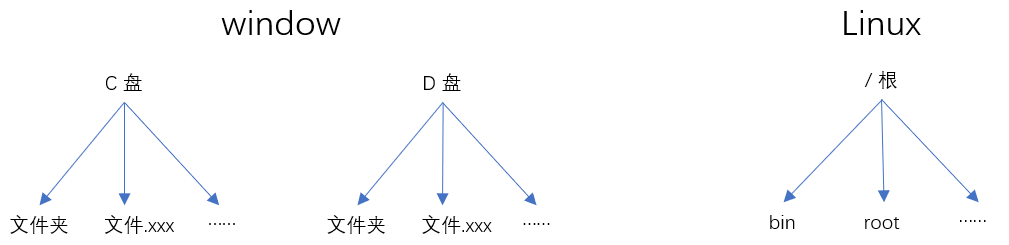
2. Linux 的路径分隔符
- Linux 的分隔符 -> 正斜杠 "/"

- Window 的分隔符 -> 反斜杠 "\"

目录树架构示意图
1. 查看根目录下的内容
ls /

2. 目录树架构示意图
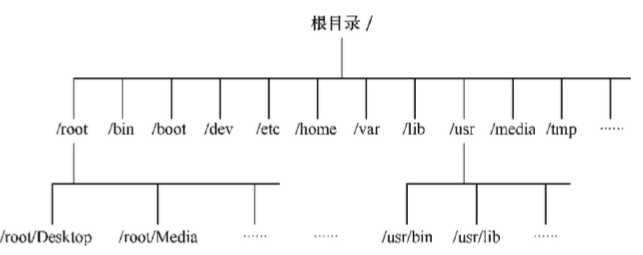
3. Linux 根目录结构说明图
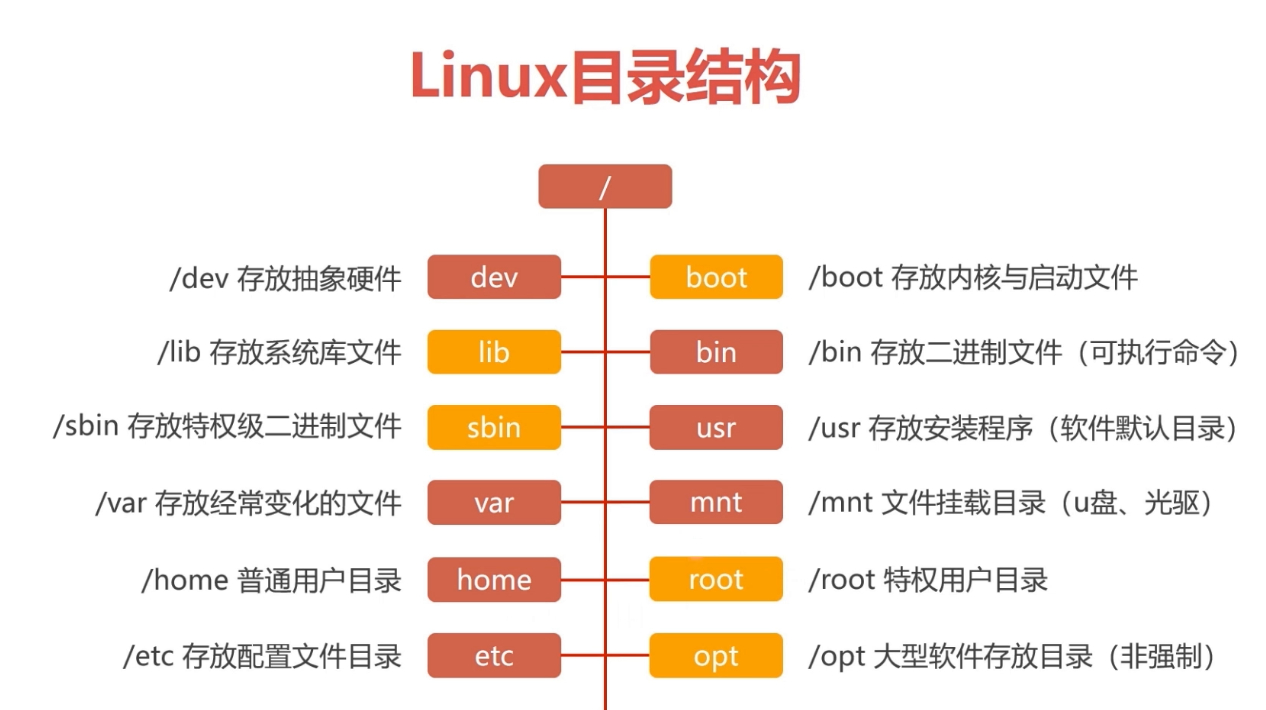
4. Linux 根目录下各个文件夹详细的说明
- /bin 文件夹
- bin 是 Binary 的缩写, 这个目录存放着最经常使用的可执行命令
- /boot 文件夹
- 这里存放的是启动 Linux 时所使用的一些核心文件,包括一些连接文件以及镜像文件
- /dev 文件夹
- dev 是 Device(设备) 的缩写, 该目录下存放的是 Linux 的外部设备,在 Linux 中访问设备的方式和访问文件的方式是相同的
- /etc 文件夹
- 这个目录用来存放所有的系统管理所需要的配置文件和子目录(如: 网卡的配置文件、redis的配置文件、……)
- /home 文件夹
- 普通用户的主目录,在Linux中,每个用户都有一个自己的目录,一般该目录名是以用户的账号命名的
- /lib 文件夹
- 这个目录里存放着系统最基本的动态连接共享库,其作用类似于Windows里的DLL文件。几乎所有的应用程序都需要用到这些共享库
- /lost+found 文件夹
- 这个目录一般情况下是空的,当系统非法关机后,这里就存放了一些文件
- /media 文件夹
- Linux 系统会自动识别一些设备,例如U盘、光驱等等,当识别后,Linux 会把识别的设备挂载到这个目录下
- /mnt 文件夹
- 系统提供该目录是为了让用户临时挂载别的文件系统的,我们可以将光驱挂载在/mnt/上,然后进入该目录就可以查看光驱里的内容了
- /opt 文件夹
- 这是给主机额外安装软件所摆放的目录(即: 将第三方软件安装到 obt 目录下)。比如你安装一个 MySQL 数据库则就可以放到这个目录下。默认是空的
- /proc 文件夹
- 这个目录是一个虚拟的目录,它是系统内存的映射,我们可以通过直接访问这个目录来获取系统信息
- 这个目录的内容不在硬盘上而是在内存里,我们也可以直接修改里面的某些文件,比如可以通过下面的命令来屏蔽主机的ping命令,使别人无法ping你的机器:
echo 1 > /proc/sys/net/ipv4/icmp_echo_ignore_all
- /root 文件夹
- 该目录为系统管理员,也称作超级权限者的用户主目录
- /sbin 文件夹
- s 就是 Super User 的意思,这里存放的是系统管理员使用的系统管理程序
- /selinux 文件夹
- 这个目录是 Redhat/CentOS 所特有的目录,Selinux是一个安全机制,类似于windows的防火墙,但是这套机制比较复杂,这个目录就是存放selinux相关的文件的
- /srv 文件夹
- 该目录存放一些服务启动之后需要提取的数据
- /sys 文件夹
- 这是linux2.6内核的一个很大的变化。该目录下安装了2.6内核中新出现的一个文件系统 sysfs
- sysfs文件系统集成了下面3种文件系统的信息:针对进程信息的proc文件系统、针对设备的devfs文件系统以及针对伪终端的devpts文件系统
- 该文件系统是内核设备树的一个直观反映
- 当一个内核对象被创建的时候,对应的文件和目录也在内核对象子系统中被创建
- /tmp文件夹
- 这个目录是用来存放一些临时文件的,可随时删掉该文件夹中的内容
- /usr文件夹
- 这是一个非常重要的目录,用户的很多应用程序和文件都放在这个目录下,类似于windows下的program files目录
- /usr/bin文件夹
- 系统用户使用的应用程序
- /usr/sbin文件夹
- 超级用户使用的比较高级的管理程序和系统守护程序
- /usr/src文件夹
- 内核源代码默认的放置目录
- /var文件夹
- 这个目录中存放着在不断扩充着的东西,我们习惯将那些经常被修改的目录放在这个目录下。包括各种日志文件
5. Linux 根目录下的重要目录(即: 不要随便删除或修改的目录)
- 在linux系统中,有几个目录是比较重要的,平时需要注意不要误删除或者随意更改内部文件。
- /etc: 上边也提到了,这个是系统中的配置文件,如果你更改了该目录下的某个文件可能会导致系统不能启动。
- /bin, /sbin, /usr/bin, /usr/sbin: 这是系统预设的执行文件的放置目录,比如 ls 就是在/bin/ls 目录下的。
- 值得提出的是,/bin, /usr/bin 是给系统用户使用的指令(除root外的通用户),而/sbin, /usr/sbin 则是给root使用的指令。
- /var: 这是一个非常重要的目录,系统上跑了很多程序,那么每个程序都会有相应的日志产生,而这些日志就被记录到这个目录下,具体在/var/log 目录下,另外mail的预设放置也是在这里
路径的介绍
Linux中非常重要的概念--路径,路径用来定位如何找到某个文件
1. 相对路径和绝对路径的介绍
- 绝对路径:由根目录 "/" 为开始写起的文件名或者目录名称,如
/root/movie/DC
/home/oldboy/test.py
- 相对路径:相对于当前路径的文件名写法
./home/oldboy/exam.py # ./ 代表当前目录 和 python 一样
- 在编写相对路径的时候,可以不用写 ./
home/oldboy/exam.py
- 简单来说只要开头不是"/",就是属于相对路径,反之绝对路径
2. 白话说明相对路径与绝对路径
- 比如一个老外,要找Kevin,但是他找不到地点,因此向你问路,你可以告诉他:
- 绝对路径: 先坐飞机来中国北京,从北京机场坐地铁到沙河地铁站,然后走路800米到沙河汇德商厦,上四楼。
- 相对路径: xxx在汇德商厦403办公室,Eric 后面坐着呢!!!
3. 路径符号的说明
- .
- 代表当前目录,也可以用 ./ 来表示,在编写路径的时候可以省略 ./
- ..
- 代表上一级的目录,也可以用 ../ 来表示
- /
- 代表根目录
- ~
- 要以当前用户做确定
- 如果当前用户是 root 超级管理员用户,那么 ~ 就代表 /root 目录
- 如果当前用户是普通用户,那么 ~ 就代表 /home 目录
4. 相对路径和绝对路径的说明
- 绝对路径
- 查看根目录下的etc文件夹下的passwd文件的内容
cat /etc/passwd
- 相对路径
- 查看当前目录下的etc文件夹下的passwd文件的内容
cat etc/passwd
cat ./cat /etc/passwd
5. 相对路径和绝对路径的例子说明
- 例子1: 例如你现在的位置在 /root/movie 下,且 movie 下有一个 DC 的文件夹(即: /root/movie/DC),如果此时要进入DC这个文件夹,应该如何编写呢?
- 绝对路径
- 第一步查看当前的详细路径
pwd
# pwd 的结果
/root/movie
- 根据详细路径使用绝对路径的方式进入 movie 文件夹
cd /root/movie/DC
- 相对路径
- 因为当前路径已经是在 /root/movie,可以使用相对路径直接进入 DC 文件夹
cd ./DC
cd DC
cd DC/
- 例子2: 例如你现在在 /home 这个目录下,如果要进入 /root/movie 这个路径,如何写呢?
- 绝对路径
cd /root/movie
- 相对路径
- 说明: ../ 代表返回上一级目录,因为你要先返回上一级目录(即: "/" 根目录),才能进入 root/movie 中
cd ../root/movie
路径的相关命令
1. pwd 命令 -> 查看当前的路径(打印当前目录)
# 命令
pwd
# 结果
/root/xxx/xxx
2. cd 命令 -> 切换目录
- 注意: cd 命令只能进入文件夹,不能进入文件
- 命令: cd -> 要以当前用户做确定,如果当前用户是 root 超级管理员用户,那么 ~ 就代表 /root 目录,如果当前用户是普通用户,那么 ~ 就代表 /home 目录
cd
- 命令: cd 路径 -> 切换到指定目录
cd /root/xxx/xxx
cd xxx/xxx
- 命令: cd ../ -> 切换到上一级目录
cd ../
- 命令: cd ../../ -> 切换到上上一级目录
cd ../../
- 命令: cd / -> 切换到根目录
cd /
- 命令: cd ~
- cd ~ 等同于 cd
- 要以当前用户做确定,如果当前用户是 root 超级管理员用户,那么 ~ 就代表 /root 目录,如果当前用户是普通用户,那么 ~ 就代表 /home 目录
cd ~
- 命令: cd - -> 切换到前一个工作目录下(即: 切换到上一个你所使用的目录下)
cd -
← Linux 的快捷键 Linux的命令结构 →